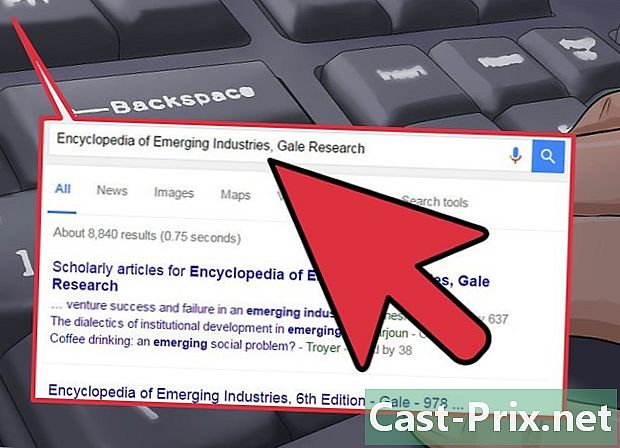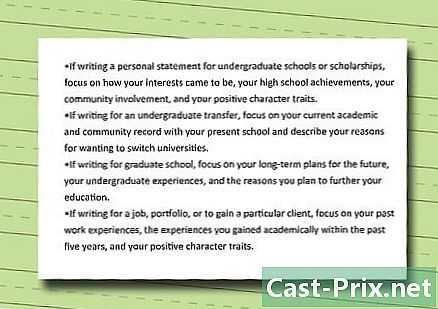Cara mengunduh semua file Google Drive ke PC atau Mac
Pengarang:
Randy Alexander
Tanggal Pembuatan:
3 April 2021
Tanggal Pembaruan:
1 Juli 2024

Isi
- tahap
- Metode 1 Gunakan Google Drive
- Metode 2 Gunakan program Cadangan dan Sinkronisasi
- Metode 3 Unduh Arsip Google
Jika Anda ingin memiliki semua file Google Drive Anda di komputer, Anda dapat mengunduhnya dari akun online Anda ke Mac atau mesin Windows Anda. Unduh langsung dari situs web Google Drive, sinkronkan file Anda dengan Google Backup dan Sync, atau unduh sebagai arsip Google. Untuk unduhan yang lebih besar dari 5 GB, sinkronkan akun Anda ke komputer Anda menggunakan program Google Backup and Sync gratis.
tahap
Metode 1 Gunakan Google Drive
- Masuk ke Google Drive. Buka situs ini di browser web komputer Anda. Jika Anda masuk ke Akun Google Anda, halaman Google Drive Anda akan terbuka.
- Klik pada Buka Google Drive jika Anda belum masuk ke akun Anda, masukkan alamat email dan kata sandi Anda.
-

Klik pada file atau folder. Ini memilih file atau folder yang dimaksud. -

Pilih semua konten Google Drive. Untuk memilih semua item, tekan Ctrl+A (di Windows) atau di pesanan+A (di Mac). Semua item pada halaman akan menjadi biru. -

Klik pada ⋮. Tombol ini terletak di kanan atas halaman dan membuka menu drop-down. -

memilih Download. Opsi ini ada di menu tarik-turun dan memungkinkan Anda untuk mengunggah file Google Drive ke komputer Anda.- File-file tersebut akan diunduh dalam format ZIP.
-

Tunggu unduhannya selesai. Ketika semua file Google Drive Anda diunggah ke komputer Anda, Anda dapat mengekstraknya untuk dilihat.
Metode 2 Gunakan program Cadangan dan Sinkronisasi
-

Buka halaman Cadangkan dan sinkronkan. Buka halaman ini di browser web Anda. Cadangan dan Sinkronisasi memungkinkan Anda menyinkronkan file antara Akun Google dan komputer Anda. Semua file di Google Drive Anda akan diunggah ke mesin Anda.- Keuntungan dari metode ini adalah bahwa setiap perubahan yang Anda buat di Google Drive akan secara otomatis tercermin dalam program Pencadangan dan Sinkronisasi di mesin Anda.
-

Klik pada Download. Tombol biru Download berada di bawah judul staf di sebelah kiri halaman. -

memilih Terima dan unduh. File konfigurasi Cadangan dan Sinkronisasi akan diunduh ke komputer Anda. -

Instal Cadangan dan Sinkronisasi. Setelah Anda mengunduh file konfigurasi ke mesin Anda, coba salah satu metode berikut tergantung pada sistem operasi Anda.- Di Windows : klik dua kali pada file konfigurasi, pilih ya pada prompt perintah lalu klik dekat di akhir instalasi.
- Di Mac : klik dua kali pada file konfigurasi, periksa instalasi jika diminta, seret ikon Cadangan dan Sinkronisasi ke folder aplikasi kemudian tunggu hingga akhir instalasi.
-

Tunggu halaman login terbuka. Setelah diinstal di komputer Anda, program Cadangan dan Sinkronisasi akan membuka halaman yang dapat Anda gunakan untuk masuk ke Akun Google Anda.- Sebelum Anda melanjutkan, Anda mungkin perlu mengklik dulu BEGIN.
-

Masuk ke Akun Google Anda. Masukkan alamat email dan kata sandi untuk Akun Google yang ditautkan ke konten Google Drive yang ingin Anda unduh. -

Pilih folder di komputer Anda untuk disinkronkan. Centang kotak di sebelah folder yang ingin Anda unggah ke Google Drive.- Hapus centang semua kotak pada halaman jika Anda tidak ingin mentransfer file apa pun.
-

Klik pada BERIKUTNYA. Tombol ini ada di kanan bawah jendela. -

memilih oke kapan kamu akan diundang. Halaman unduhan tempat Anda dapat memilih file Google Drive untuk diunduh ke komputer Anda akan terbuka. -

Centang kotak Sinkronkan semua Drive Saya. Kotak ini ada di bagian atas jendela dan memungkinkan Anda mengunduh seluruh Google Drive ke komputer Anda. -

Klik pada MULAI. Tombol biru ini ada di kanan bawah jendela. Klik untuk mulai mengunduh Google Drive di komputer Anda.- Pengunduhan mungkin memakan waktu tergantung pada jumlah file yang akan diunduh.
- Di akhir unduhan, Anda akan menemukan file-file Anda di folder Google Drive di komputer Anda. Folder ini dapat diakses dengan mengklik ikon Cadangkan dan sinkronisasi dan kemudian ikon folder di sudut kanan atas menu Cadangan dan Sinkronisasi.
Metode 3 Unduh Arsip Google
-

Buka halaman Akun Google. Buka halaman ini di browser web Anda. Jika Anda masuk, ini akan membuka halaman Pengaturan Akun Google Anda.- Jika Anda belum masuk, klik tombol biru Login di kanan atas halaman dan masukkan alamat email dan kata sandi Anda.
-

Klik pada Tentukan konten Anda. Opsi ini berada di bawah judul Informasi pribadi dan kerahasiaan.- Anda mungkin perlu menggulir untuk melihat opsi ini.
-

memilih BUAT ARCHIVE. Tombol ini ada di sebelah kanan halaman, di bawah tajuk Unduh data Anda. -

Klik pada TIDAK ADA YANG PILIH. Ini adalah tombol abu-abu di sisi kanan halaman. -

Hidupkan sakelar penggerak
. Gulir ke bawah dan aktifkan sakelar di sebelah tajuk penggerak. Itu akan menjadi biru
untuk menunjukkan bahwa file Google Drive Anda akan diunduh.- Jika ada produk Google lain yang ingin Anda sertakan dalam arsip, seret sakelar abu-abu di sebelah produk yang dimaksud.
-

Gulir ke bawah dan klik BERIKUTNYA. Tombol biru ini ada di bagian bawah halaman. -

Pilih ukuran arsip. Tarik ke bawah menu drop-down Ukuran arsip lalu pilih ukuran yang cocok dengan (atau melebihi) unduhan Google Drive Anda.- Jika ukuran yang dipilih lebih kecil dari Google Drive Anda, arsip akan diunduh sebagai beberapa file zip.
-

Klik pada BUAT ARCHIVE. Tombol ini ada di bagian bawah halaman dan memungkinkan Anda untuk membuat folder ZIP konten Drive Anda. -

Tunggu sampai arsip dibuat. Prosesnya biasanya memakan waktu beberapa menit, tetapi Anda dapat pindah ke langkah berikutnya setelah tombol DOWNLOAD akan terlihat di layar.- Tautan unduhan juga akan dikirimkan ke alamat email Anda. Jika Anda lebih suka mengunduh arsip dengan metode ini, buka email yang dikirim oleh Google dan klik Unduh arsipnya untuk menyimpan arsip ke komputer Anda.
-

Klik pada DOWNLOAD. Ini adalah tombol biru di sebelah nama arsip Anda di tengah halaman. -

Masukkan kata sandi Google Anda. Ketikkan kata sandi yang Anda gunakan untuk masuk ke Akun Google Anda saat diminta. Arsip akan diunduh ke komputer Anda. -

Tunggu unduhannya selesai. Setelah mengunduh file Google Drive ke komputer, Anda dapat mengekstraknya untuk melihatnya.

- Untuk mengunduh file Google Drive Anda lebih cepat, sambungkan komputer Anda ke router dengan kabel Ethernet.
- Pengguna Google Drive memiliki 15GB penyimpanan gratis. Ini berarti unduhan Anda mungkin memakan waktu berjam-jam.